Seagate STDR2000200, STDR2000203, STDR2000202, STDR2000201, STDR1000202 User guide [de]
...Page 1
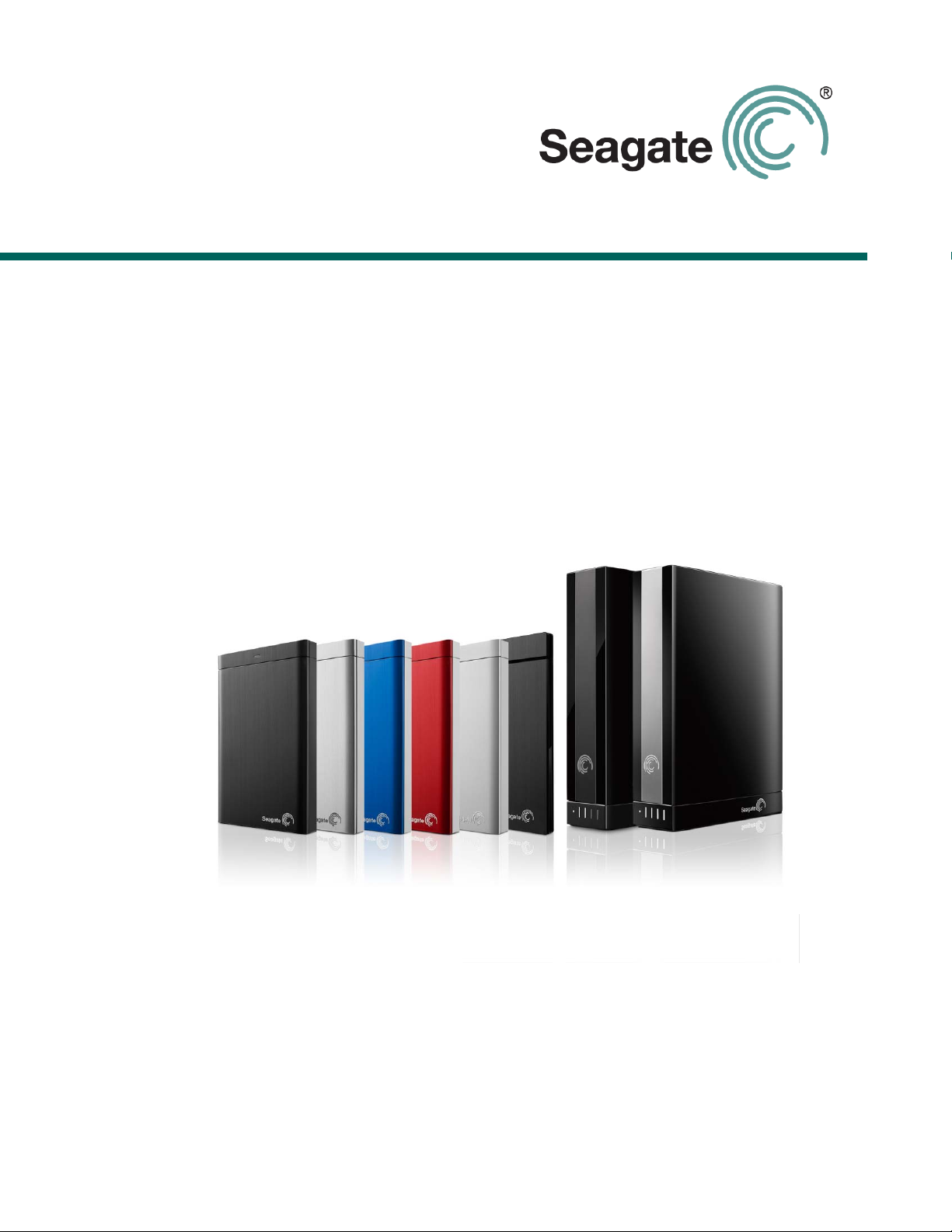
Seagate Dashboard Benutzerhandbuch
Page 2
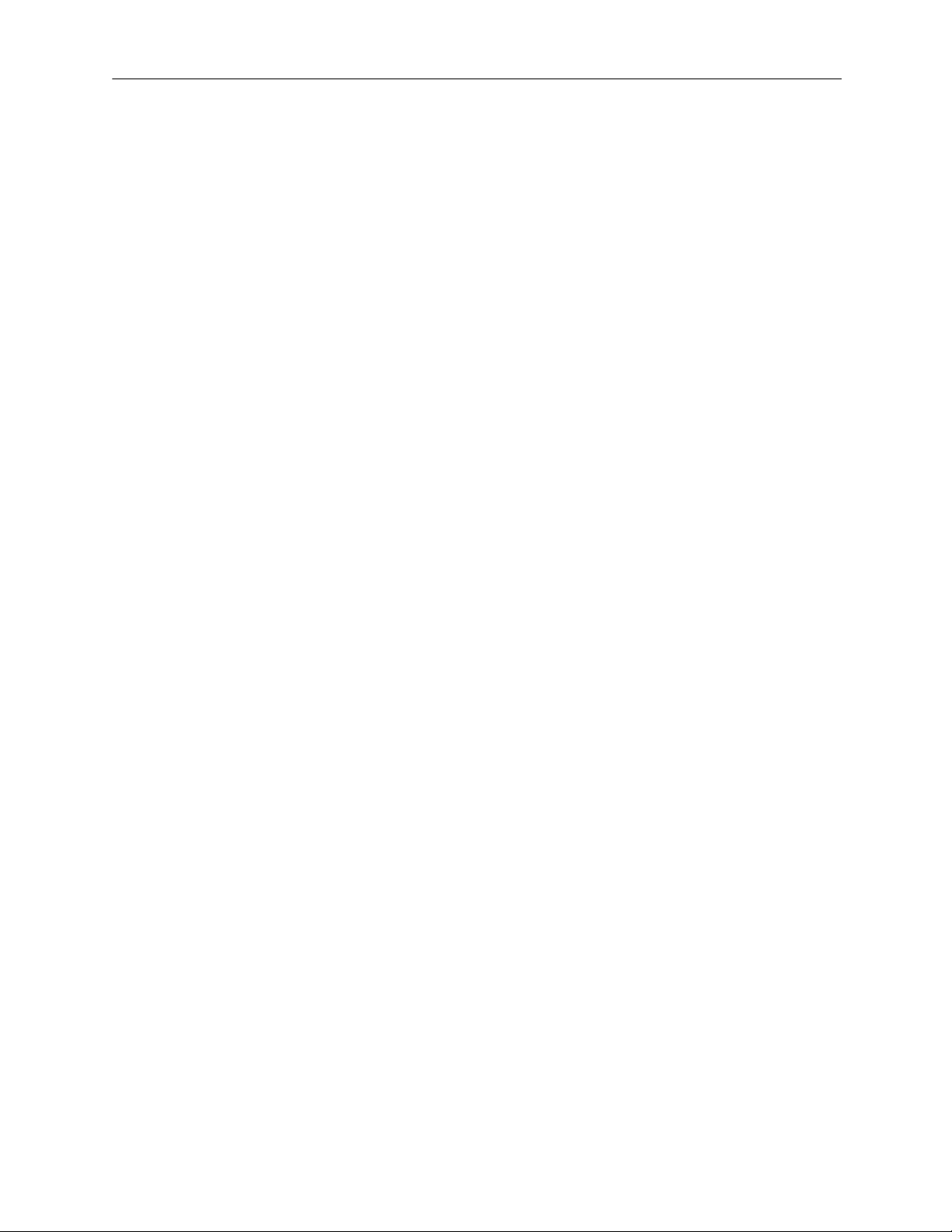
Seagate Dashboard-Benutzerhandbuch
© 2012 Seagate Technology LLC. Alle Rechte vorbehalten. Seagate, Seagate Technology, das
Wave-Logo und FreeAgent sind Marken oder eingetragene Marken von Seagate Technology LLC
oder einem seiner Tochterunternehmen. Alle anderen Marken oder eingetragenen Marken sind
Eigentum der jeweiligen Rechtsinhaber. Bei Angaben zur Festplattenkapazität entspricht ein
Gigabyte (GB) einer Milliarde Byte und ein Terabyte (TB) einer Billion Byte. Des Weiteren wird ein
Teil der angegebenen Kapazität zur Formatierung sowie für andere Funktionen verwendet und steht
daher nicht zur Datenspeicherung zur Verfügung. Anwendungsbezogene Nutzungsbeispiele, die
eine bestimmte Speichermenge nennen, dienen ausschließlich der Veranschaulichung. Die
tatsächliche Menge kann aufgrund verschiedener Faktoren wie Dateigröße, Dateiformat,
Funktionen und Anwendungssoftware variieren. Seagate behält sich das Recht vor, angebotene
Produkte und Spezifikationen ohne Vorankündigung zu ändern.
Seagate Technology LLC
10200 S. De Anza Boulevard
Cupertino, CA 95014 USA
Page 3
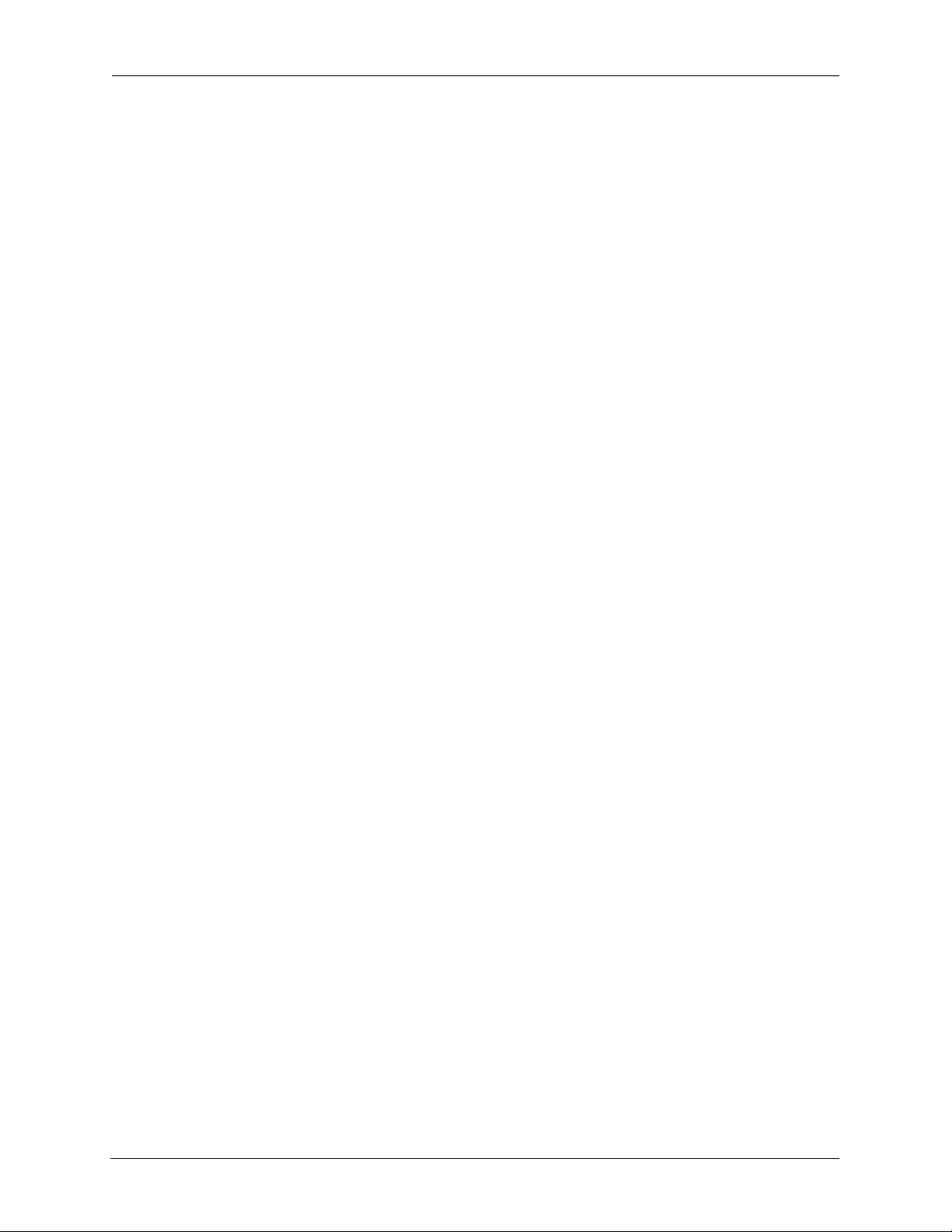
Inhalt
1. Einführung in Seagate Dashboard . . . . . . . . . . . . . . . . . . . . . . . . . . 5
Funktionen von Seagate Dashboard . . . . . . . . . . . . . . . . . . . . . . . . . . . . . . . 5
Sichern Ihrer Daten (nur Windows) . . . . . . . . . . . . . . . . . . . . . . . . . . . . . 5
Teilen von Bildern und Videos . . . . . . . . . . . . . . . . . . . . . . . . . . . . . . . . . 6
Herunterladen und Speichern von Bildern . . . . . . . . . . . . . . . . . . . . . . . . 6
Festlegen der Einstellungen für Ihre Seagate-Festplatte . . . . . . . . . . . . 6
Erste Schritte mit Seagate Dashboard . . . . . . . . . . . . . . . . . . . . . . . . . . . . . 6
Das Seagate Dashboard-Symbol . . . . . . . . . . . . . . . . . . . . . . . . . . . . . . 7
Systemanforderungen . . . . . . . . . . . . . . . . . . . . . . . . . . . . . . . . . . . . . . . . . . 8
Anforderungen für Windows . . . . . . . . . . . . . . . . . . . . . . . . . . . . . . . . . . 8
Anforderungen für Mac . . . . . . . . . . . . . . . . . . . . . . . . . . . . . . . . . . . . . . 8
Anforderungen für Cloud-Speicher-Dienst . . . . . . . . . . . . . . . . . . . . . . . 8
2. Sichern Ihrer Daten . . . . . . . . . . . . . . . . . . . . . . . . . . . . . . . . . . . . . . . 9
Aktivieren des Standardsicherungsplans . . . . . . . . . . . . . . . . . . . . . . . . . . . 9
Erstellen eines benutzerdefinierten Sicherungsplans . . . . . . . . . . . . . . . . . 10
Wiederherstellen gesicherter Dateien . . . . . . . . . . . . . . . . . . . . . . . . . . . . . 11
3. Teilen von Bildern und Videos . . . . . . . . . . . . . . . . . . . . . . . . . . . . . 13
Übersicht über das Teilen von Bildern und Videos . . . . . . . . . . . . . . . . . . . 13
Beispiel: Hochladen von Bildern auf Facebook . . . . . . . . . . . . . . . . . . . . . . 13
4. Speichern von Online-Bildern mit Seagate Dashboard . . . . . . . . . 15
Übersicht über das Speichern von Bildern . . . . . . . . . . . . . . . . . . . . . . . . . 15
Beispiel: Herunterladen von Bildern von Facebook . . . . . . . . . . . . . . . . . . 15
5. Verwenden des Cloud-Speichers . . . . . . . . . . . . . . . . . . . . . . . . . . 17
Übersicht über den Cloud-Speicher-Dienst . . . . . . . . . . . . . . . . . . . . . . . . . 17
Einrichten eines Cloud-Speicher-Kontos . . . . . . . . . . . . . . . . . . . . . . . . . . . 17
Anmelden bei Ihrem Cloud-Speicher-Konto . . . . . . . . . . . . . . . . . . . . . . . . 18
Verwalten Ihres Cloud-Speicher-Kontos in Seagate Dashboard . . . . . . . . 18
Verwenden des Cloud-Speicher-Webportals . . . . . . . . . . . . . . . . . . . . . . . 18
Seagate Dashboard-Benutzerhandbuch 3
Page 4
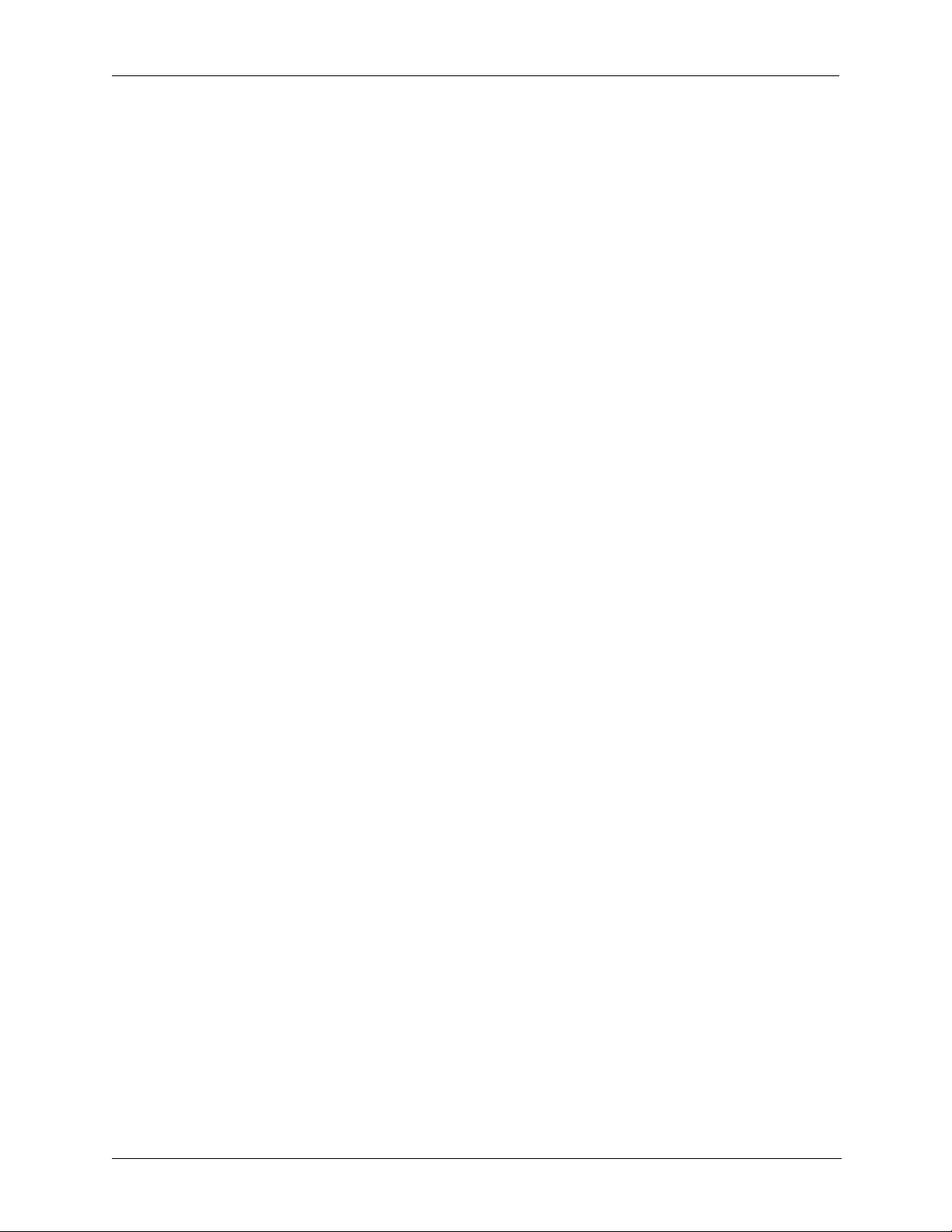
6. Verwalten Ihrer Seagate-Festplatten mit Seagate Dashboard . . . 21
Anzeigen von Informationen über die Festplatte . . . . . . . . . . . . . . . . . . . . . 21
Anpassen der Festplatteneinstellungen . . . . . . . . . . . . . . . . . . . . . . . . . . . 21
Technischer Support für Ihre Seagate-Festplatte . . . . . . . . . . . . . . . . . . . . 22
7. Verwalten der Seagate Dashboard-Software . . . . . . . . . . . . . . . . . 23
Konfigurieren der Seagate Dashboard-Einstellungen . . . . . . . . . . . . . . . . . 23
Einrichten Ihrer Seagate-Festplatten für Seagate Dashboard . . . . . . . . . . 23
Konfigurieren der Seagate Dashboard-Funktionen . . . . . . . . . . . . . . . . . . . 23
Anzeigen des Seagate Dashboard-Protokolls . . . . . . . . . . . . . . . . . . . . . . . 24
Aktualisieren der Seagate Dashboard-Software . . . . . . . . . . . . . . . . . . . . . 24
Seagate Dashboard-Benutzerhandbuch 4
Page 5
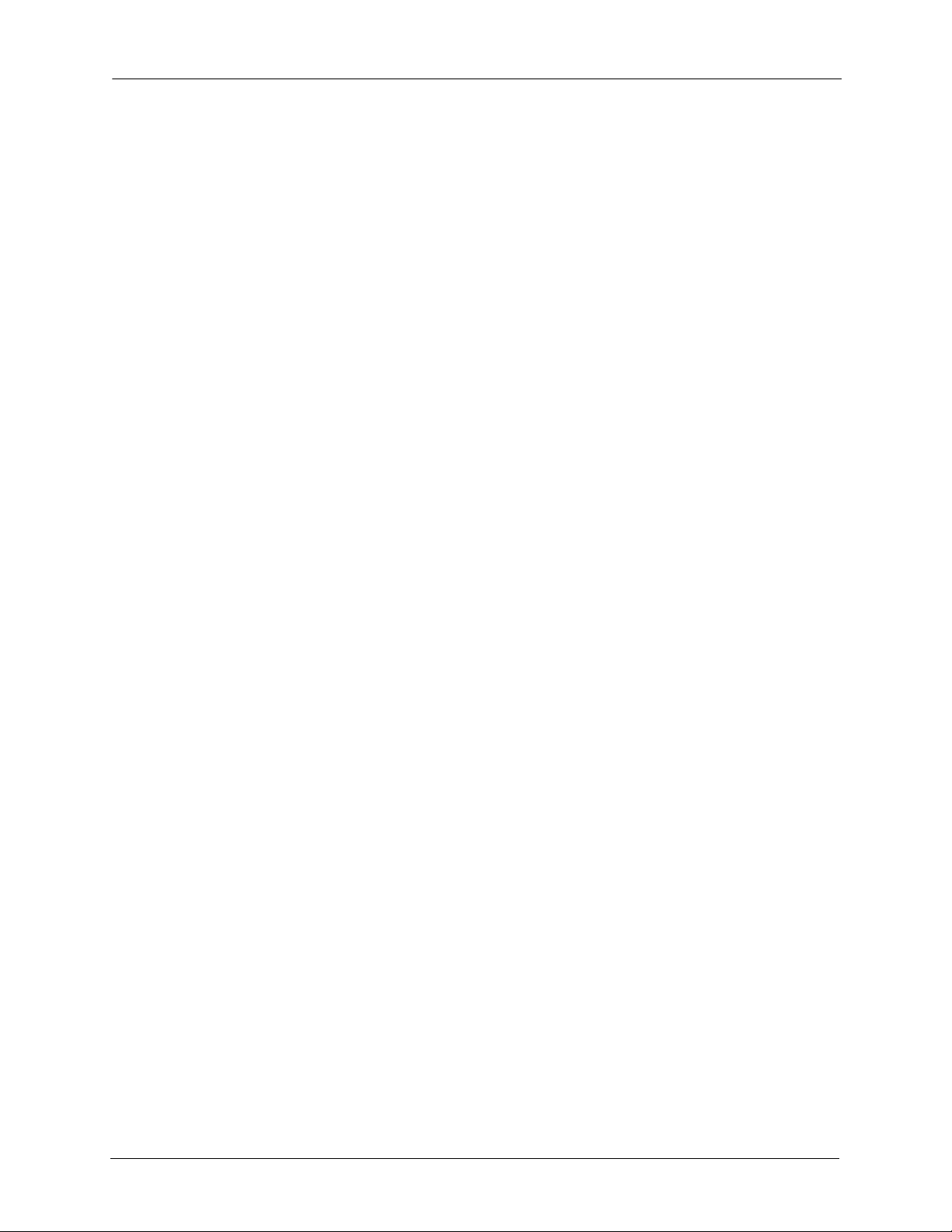
Einführung in Seagate Dashboard Funktionen von Seagate Dashboard
1. Einführung in Seagate Dashboard
Seagate® Dashboard ist ein leistungsstarkes, aber benutzerfreundliches Programm zum
Sichern Ihrer Daten und zum Teilen und Speichern von Mediendateien auf Social-MediaSites.
Dieses Kapitel beschreibt die Funktionen von Seagate Dashboard, die ersten Schritte zur
Verwendung des Programms und die Systemanforderungen der Windows
Version des Programms.
Funktionen von Seagate Dashboard
Seagate Dashboard bietet die folgenden Funktionen:
®
- und Mac®-
• Datensicherung (nur Windows): Siche
entwe
der auf eine Dashboard-konforme Seagate-Festplatte oder auf ein Online-Cloud-
Speicher-Konto.
• Teilen von Bildern und Videos: Hochladen von Bildern und Videos auf beliebte Social-
Media-Sites wie Facebook, Flickr
• Speichern von Bildern: Herunterladen von Bildern, die auf Ihren Social-Media-Konten
gepostet wurden, auf Ihre Seagate-Festplatte.
• Festplattenverwaltung: Festlegen der Einstellungen für Ihre Seagate-Festplatte,
einschließlich Energiesparfunktion und Leuchtanzeigen.
®
rung Ihrer Daten laufend oder nach Plan,
und YouTube.
Sichern Ihrer Daten (nur Windows)
Mit der Sichern-Funktion von Seagate Dashboard können Sie die Sicherung Ihres Systems
mit einem Klick starten oder einen benutzerdefinierten Sicherungsplan erstellen.
Sie können festlegen, welche Dateien oder Ordner gesichert werden und wo die gesicherten
Dateien gespeichert werden, entweder auf einer Dashboard-konformen Seagate-Festplatte
oder im Online-Cloud-Speicher. Wenn Sie eine Datei von einer Sicherungsfestplatte
wiederherstellen, können Sie eine von mehreren früheren Versionen der Datei auswählen.
Informationen zur Verwendung der Sichern-Funktion finden Sie unter „Sichern Ihrer Daten“
auf Seite 9.
Seagate Cloud Storage Service Powered by Nero
Zum Lieferumfang Ihrer Backup Plus-Festplatte gehört ein kostenloses Abonnement für den
Cloud-Speicher-Dienst Seagate Cloud Storage Service Powered by Nero. Der CloudSpeicher bietet einen sicheren, zuverlässigen Ort für die Online-Speicherung Ihrer
gesicherten Daten. Das kostenlose Abonnement läuft ein Jahr lang und beinhaltet vier
Gigabyte sicheren Online-Speicher. Sie haben die Möglichkeit, die Speicherkapazität auf bis
zu 100 Gigabyte zu erweitern.
Seagate Dashboard-Benutzerhandbuch 5
Page 6
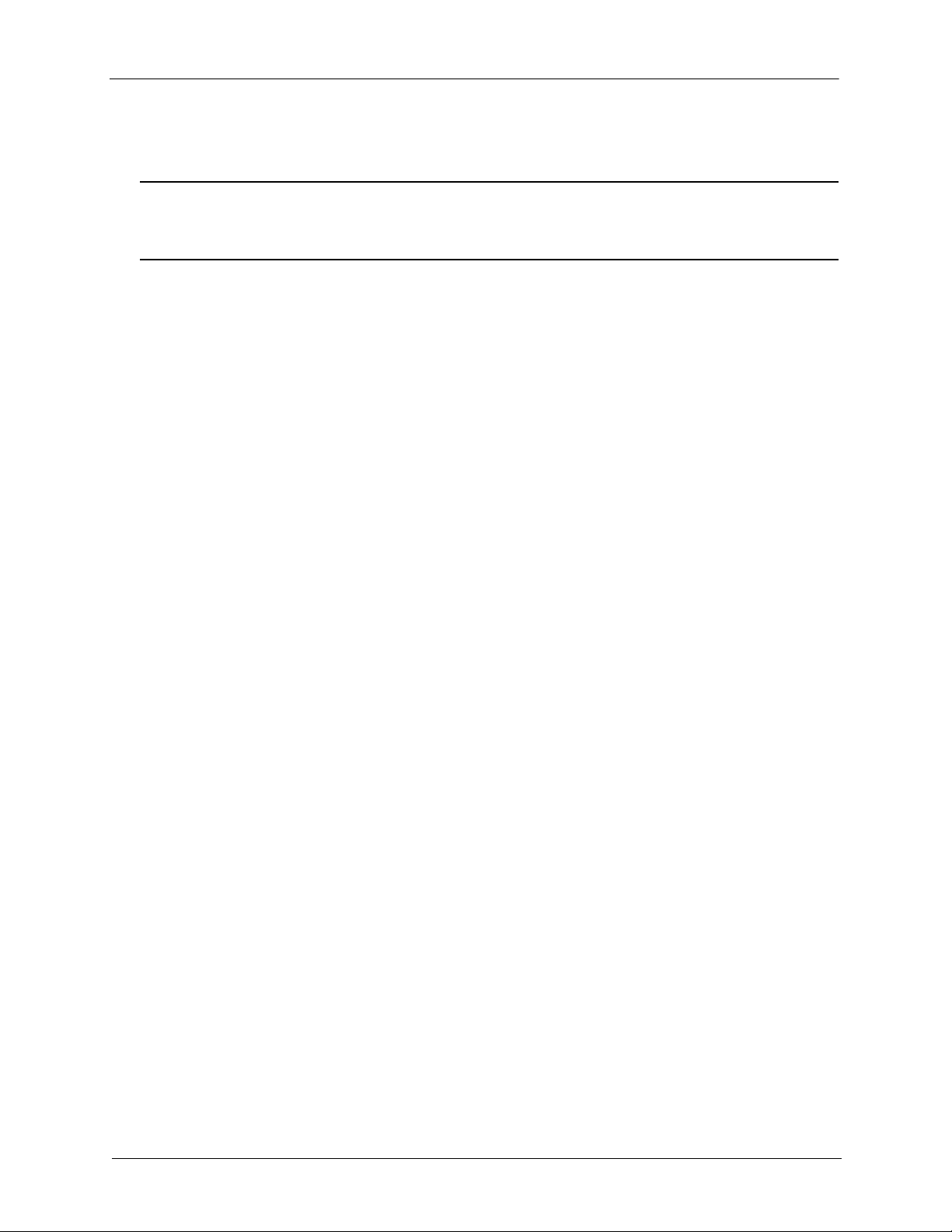
Einführung in Seagate Dashboard Erste Schritte mit Seagate Dashboard
Weitere Informationen finden Sie unter „Verwenden des Cloud-Speichers“ auf Seite 17.
Hinweis: Die Sichern-Funktion und der Cloud-Speicher-Dienst sind nur in der Windows-Version von
Seagate Dashboard verfügbar. Für Mac-Computer empfehlen wir, zur Sicherung Apple
Time Machine zu verwenden.
Teilen von Bildern und Videos
Seagate Dashboard bietet Ihnen eine einfache Möglichkeit, Bilder und Videos von Ihrem
System auf beliebte Social-Networking-Sites wie Facebook, Flickr und YouTube
hochzuladen.
Sie wählen einfach die Social-Media-Site aus, auf die Sie Bilder und Videos hochladen
möchten, melden sich an, wählen die hochzuladenden Dateien aus und geben die
Albuminformationen ein. Seagate Dashboard lädt die Dateien automatisch hoch und erstellt
das Album.
Informationen zur Verwendung der Teilen-Funktion finden Sie unter „Teilen von Bildern und
Videos“ auf Seite 13.
Herunterladen und Speichern von Bildern
Die Speichern-Funktion von Seagate Dashboard kann Ihr Facebook- oder Flickr-Konto auf
neue Bilder überprüfen, die Sie hochgeladen haben, und diese automatisch auf Ihren
Computer zuhause herunterladen. Dies ist eine komfortable Möglichkeit, die Bilder, die Sie im
Internet veröffentlicht haben, zu erhalten und gegen versehentliches Löschen zu schützen.
Informationen zur Verwendung der Speichern-Funktion finden Sie unter „Speichern von
Online-Bildern mit Seagate Dashboard“ auf Seite 15.
Festlegen der Einstellungen für Ihre Seagate-Festplatte
Mit Seagate Dashboard können Sie die Einstellungen und Funktionen Ihrer SeagateFestplatten einfach anpassen. Sie können die Energiesparfunktion der Festplatte steuern,
die Leuchtanzeigen ein- oder ausschalten, einen Festplattentest ausführen und auf die
Support-Seite für Ihre Festplatte zugreifen.
Weitere Informationen finden Sie unter „Verwalten Ihrer Seagate-Festplatten mit Seagate
Dashboard“ auf Seite 21.
Erste Schritte mit Seagate Dashboard
Nachdem Sie die Seagate Dashboard-Software installiert haben, starten Sie die Seagate
Dashboard-Benutzeroberfläche, um die Programmfunktionen einzurichten und zu nutzen.
Bei einem Windows-System gehen Sie folgendermaßen vor:
Seagate Dashboard-Benutzerhandbuch 6
Page 7
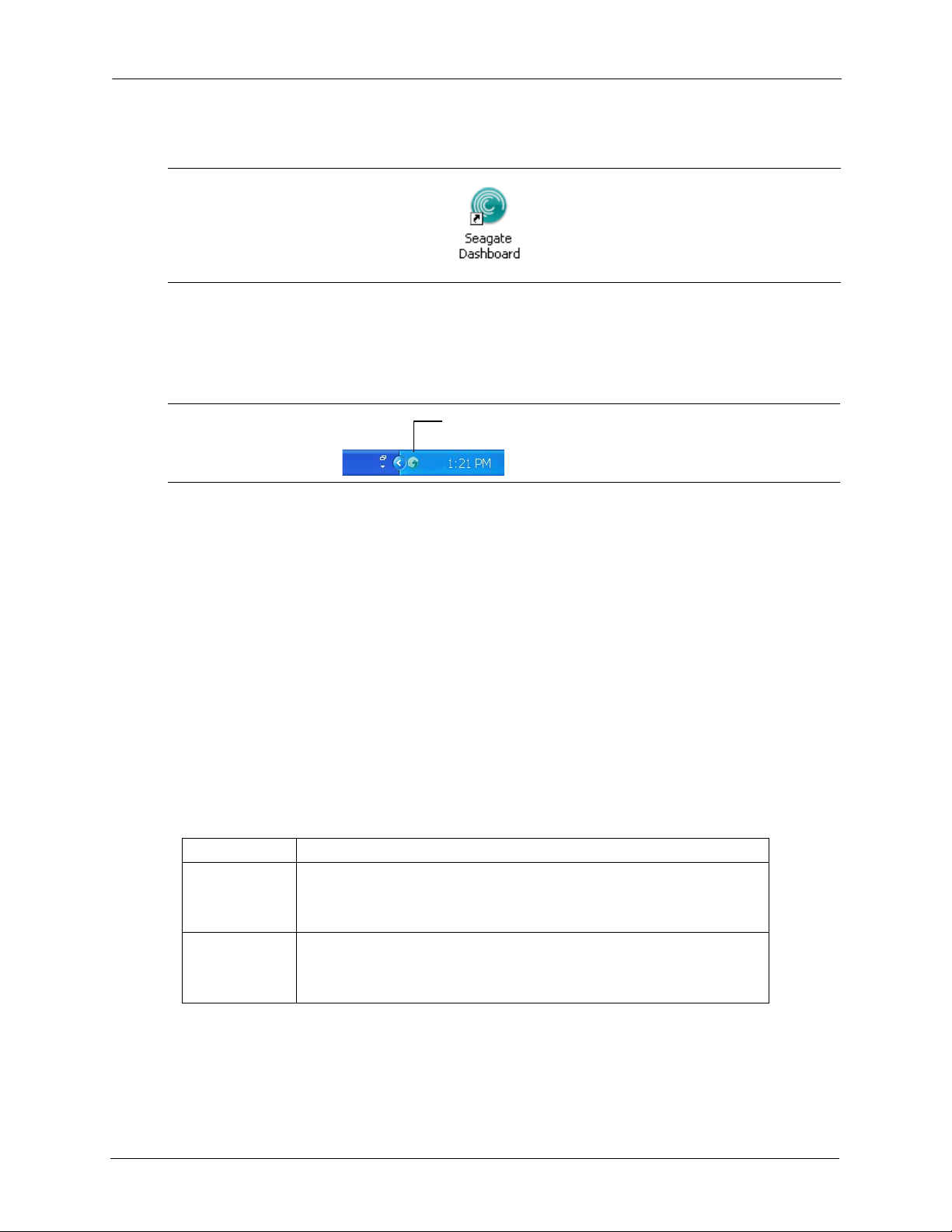
Einführung in Seagate Dashboard Erste Schritte mit Seagate Dashboard
Seagate Dashboard-Symbol
• Doppelklicken Sie auf das Seagate Dashboard-Symbol auf dem Desktop.
Abbildung 1: Seagate Dashboard-Desktopsymbol
• Klicken Sie mit der rechten Maustaste auf das Seagate Dashboard-Symbol im
Infobereich der Taskleiste, und wählen Sie im Menü Open Seagate Dashboard
(Seagate Dashboard öffnen) aus.
Abbildung 2: Seagate Dashboard-Symbol im Infobereich der Windows-Taskleiste
• Wählen Sie im Startmenü in der Programmliste Seagate Dashboard > Seagate
Dashboard aus.
Bei einem Mac-System starten Sie Seagate Dashboard aus dem Ordner „Programme“. Für
schnellen Zugriff können Sie das Seagate Dashboard-Symbol dem Dock hinzufügen. Sie
können die Einstellungen für Seagate Dashboard über das Symbol „Systemeinstellungen“
konfigurieren.
Das Seagate Dashboard-Symbol
Das Seagate Dashboard-Symbol (siehe Abbildung 2 weiter oben) im Infobereich der
Taskleiste auf dem Desktop zeigt an, dass der Seagate Dashboard-Agent im Hintergrund
aktiv ist und Ihre Daten schützt.
Das Symbol kann die folgenden Farben haben:
Grün Seagate Dashboard-Agent und Seagate-Festplatte arbeiten normal.
Gelb Es liegt ein geringfügiges Problem mit der Seagate Dashboard-Software
Rot Möglicherweise liegt ein mechanisches Problem mit der Seagate-Festplatte
vor, beispielsweise kann eine Sicherung nicht abgeschlossen werden.
Weitere Informationen finden Sie im Seagate Dashboard-Protokoll. Siehe
„Anzeigen des Seagate Dashboard-Protokolls“ auf Seite 24.
vor. Überprüfen Sie, ob die Festplatte ordnungsgemäß funktioniert. Falls
nicht, wenden Sie sich an den technischen Support von Seagate. Siehe
„Technischer Support für Ihre Seagate-Festplatte“ auf Seite 22.
Standardmäßig wird der Seagate Dashboard-Agent gestartet, wenn Sie den Computer
starten. Um den Seagate Dashboard-Agenten zu deaktivieren, klicken Sie mit der rechten
Maustaste auf das Seagate Dashboard-Symbol, und wählen Sie im Menü Quit (Beenden)
aus. Wenn Sie nicht möchten, dass der Seagate Dashboard-Agent beim Computerstart
Seagate Dashboard-Benutzerhandbuch 7
Page 8
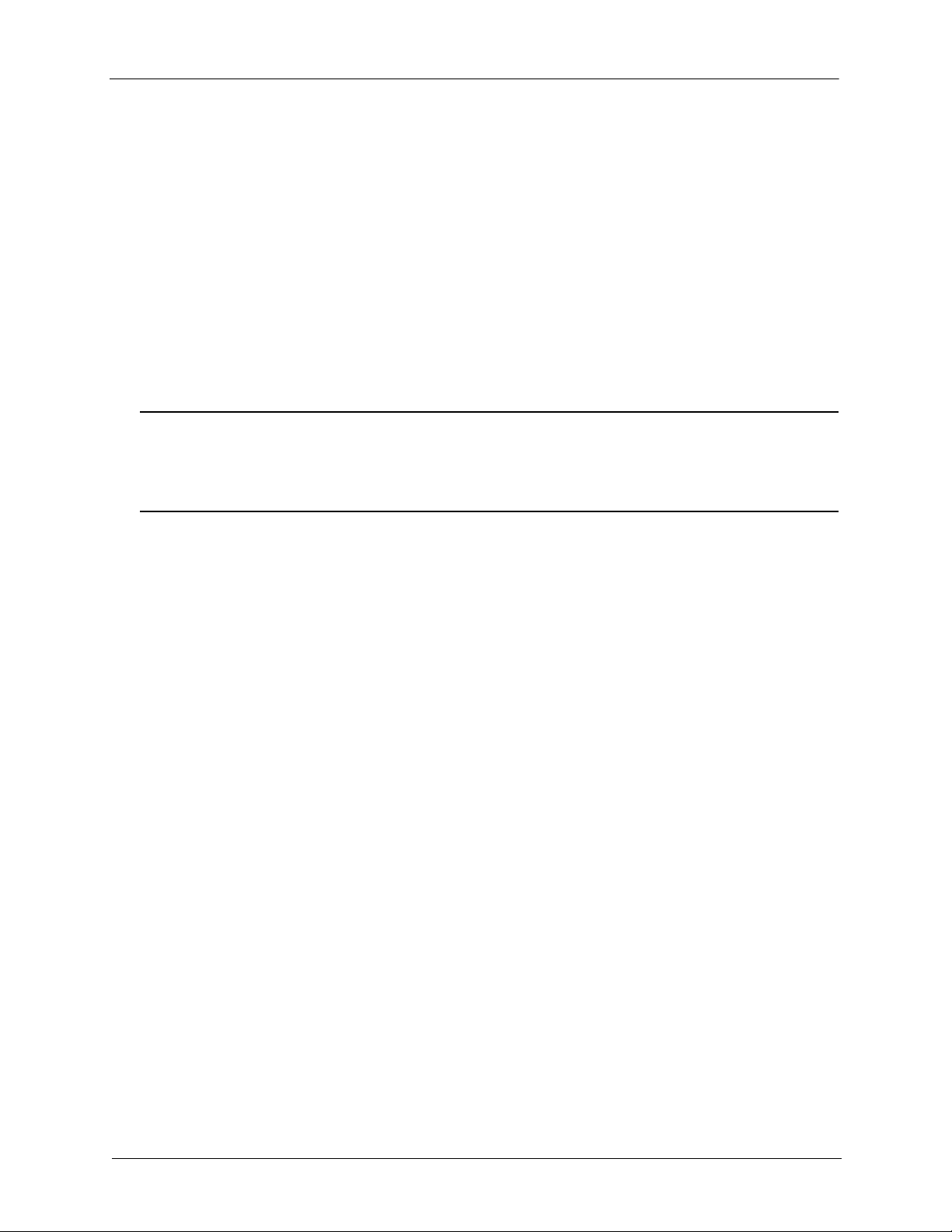
Einführung in Seagate Dashboard Systemanforderungen
gestartet wird, klicken Sie mit der rechten Maustaste auf das Seagate Dashboard-Symbol,
und deaktivieren Sie die Option Launch on Startup (Beim Systemstart starten).
Beachten Sie, dass geplante Sicherungen und automatische Dateidownloads, die Sie in
Seagate Dashboard konfiguriert haben, nicht ausgeführt werden, wenn Sie den Seagate
Dashboard-Agenten deaktivieren.
Systemanforderungen
Seagate Dashboard kann auf Windows- und Mac-Computern eingesetzt werden.
Vergewissern Sie sich, dass Ihr System die Anforderungen erfüllt, die in diesem Abschnitt
aufgeführt sind.
Hinweis: Die Sichern-, Teilen- und Speichern-Funktionen von Seagate Dashboard können nur mit
Dashboard-konformen Seagate-Festplatten verwendet werden, wie zum Beispiel
Festplatten der Backup Plus-Familie. Bei anderen Seagate-Festplatten und Festplatten
anderer Hersteller sind diese Funktionen nicht verfügbar.
Anforderungen für Windows
Für die Verwendung von Seagate Dashboard auf einem Windows-Computer gelten folgende
Anforderungen:
• AMD
• Windows
®
- oder Intel®-Prozessor mit min. 2 GHz
®
XP, Windows Vista® oder Windows 7
• 512 MB RAM (1 GB für Windows Vista oder Windows 7)
• Internet Explorer
®
6 oder höher, Firefox® 2.x oder höher oder Chrome 4.x oder höher
Anforderungen für Mac
Für die Verwendung von Seagate Dashboard auf einem Mac-Computer gelten folgende
Anforderungen:
• Mac OS
• Safari
®
X 10.6.8 oder höher
®
3.1 oder höher
Anforderungen für Cloud-Speicher-Dienst
Zum Einrichten und Nutzen eines Cloud-Speicher-Kontos benötigen Sie Folgendes:
• Eine Internetverbindung, idealerweise Breitband-DSL oder schneller.
• Eine Dashboard-konforme Seagate-Festplatte, wie etwa eine Festplatte der Backup
Plus-Familie, da der Cloud-Speicher-Dienst mit anderen Festplatten nicht kompatibel ist.
• Einen Windows-Computer: Der Cloud-Speicher-Dienst ist nicht mit Mac-Computern
kompatibel, auch wenn eine Dashboard-konforme Seagate-Festplatte angeschlossen ist.
Seagate Dashboard-Benutzerhandbuch 8
Page 9

Sichern Ihrer Daten Aktivieren des Standardsicherungsplans
2. Sichern Ihrer Daten
Seagate® Dashboard beinhaltet eine robuste und flexible Datensicherungsfunktion. Sie
können die Sicherung Ihres Systems mit einem Klick starten oder die Einstellungen
anpassen, um Ihre Daten nach einem festgelegten Zeitplan auf eine Dashboard-konforme
Seagate-Festplatte oder in den Cloud-Speicher sichern lassen.
Wenn Sie eine Datei von einer Sicherungsfestplatte wiederherstellen, können Sie eine von
mehreren früheren Versionen der Datei auswählen. (Beim Cloud-Speicher ist jeweils nur eine
Version einer Datei verfügbar.)
Hinweis: Die Sichern-Funktion ist nur in der Windows-Version von Seagate Dashboard verfügbar.
Für Mac-Computer empfehlen wir, zur Sicherung Apple Time Machine zu verwenden.
Aktivieren des Standardsicherungsplans
Der Standardsicherungsplan ist die einfachste Möglichkeit, Ihre Daten zu sichern. Wenn Sie
den Standardsicherungsplan aktivieren, sichert Seagate Dashboard Ihre Dateien
automatisch auf Ihre Seagate-Festplatte und bleibt im Hintergrund aktiv, um neue und
geänderte Dateien laufend zu sichern. Zur Verwendung des Standardsicherungsplans ist
keine weitere Konfiguration erforderlich, Sie müssen ihn nur aktivieren.
So aktivieren Sie den Standardsicherungsplan:
1. Klicken Sie im Fenster „Home“ von Seagate Dashboard auf Protect (Sichern).
2. Klicken Sie im Fenster Protect (Sichern) auf Protect now (Jetzt sichern).
Seagate Dashboard beginnt, Ihre Daten auf Ihre Seagate-Festplatte zu sichern. Wenn
mehrere Seagate-Festplatten an den Computer angeschlossen sind, werden die Daten auf
die Festplatte gesichert, die als Standardfestplatte für Sicherungen ausgewählt wurde.
Informationen dazu, wie Sie die Standardfestplatte für Sicherungen festlegen, finden Sie
unter „Einrichten Ihrer Seagate-Festplatten für Seagate Dashboard“ auf Seite 23.
Beachten Sie, dass Seagate Dashboard bestimmte Dateien nicht sichert, wie zum Beispiel:
• Den Inhalt des Verzeichnisses „Windows“
• Den Inhalt des Verzeichnisses „Programme“
• Systemdateien
• Versteckte Dateien
• Dateien auf entfernbaren USB-Laufwerken
Seagate Dashboard-Benutzerhandbuch 9
Page 10

Sichern Ihrer Daten Erstellen eines benutzerdefinierten Sicherungsplans
Erstellen eines benutzerdefinierten Sicherungsplans
Wenn Sie mehr Kontrolle über die Sicherung Ihrer Daten haben möchten, können Sie einen
benutzerdefinierten Sicherungsplan erstellen. Sie können festlegen, welche Dateien oder
Ordner gesichert werden, wann der Sicherungsplan ausgeführt wird und wo die gesicherten
Daten gespeichert werden sollen, entweder auf einer Dashboard-konformen SeagateFestplatte oder im Cloud-Speicher.
Das folgende Beispiel zeigt, wie Sie einen benutzerdefinierten Sicherungsplan erstellen. In
diesem Fall soll ein Ordner namens „Coins“ täglich um 22.00 Uhr gesichert werden.
1. Klicken Sie im Fenster „Home“ von Seagate Dashboard auf Protect (Sichern).
2. Klicken Sie im Fenster Protect (Sichern) auf New Backup Plan (Neuer Sicherungsplan), um
das Fenster zur Erstellung eines benutzerdefinierten Sicherungsplans anzuzeigen.
Hier können Sie Dateien, Zielort und Häufigkeit für den Sicherungsplan festlegen wie
Abbildung 4 zeigt. Sie können die Einstellungen individuell konfigurieren oder sich mit den
Schaltflächen < und > durch den Konfigurationsprozess bewegen.
3. In der Voreinstellung werden alle Dateien auf dem Computer gesichert, daher ist All Files
(Alle Dateien) ausgewählt. Entfernen Sie das Häkchen neben All Files (Alle Dateien) und
klicken Sie auf Select Files (Dateien auswählen), um einen bestimmten Ordner oder eine
Gruppe von Dateien zu sichern.
4. Navigieren Sie zum gewünschten Ordner bzw. den gewünschten Dateien, und markieren Sie
sie mit einem Häkchen. Anschließend klicken Sie auf die Schaltfläche >, um zum nächsten
Konfigurationsfenster zu gelangen.
5. Markieren Sie die Festplatte(n), die Sie zur Sicherung verwenden möchten, mit einem
Häkchen. Wenn Sie ein Cloud-Speicher-Konto erstellt haben, wird es in diesem Fenster als
mögliches Sicherungsziel angezeigt. Informationen über das Erstellen eines Cloud-SpeicherKontos finden Sie unter „Verwenden des Cloud-Speichers“ auf Seite 17.
Achten Sie darauf, dass auf der Zielfestplatte ausreichend freier Speicherplatz für die zu
sichernden Dateien verfügbar ist. Klicken Sie auf die Schaltfläche >, um zum nächsten
Fenster zu gelangen.
6. Legen Sie fest, wie häufig die Dateien gesichert werden sollen.
Die folgenden Optionen sind verfügbar:
• Snapshot (Momentaufnahme): Der Sicherungsplan wird nur einmal ausgeführt.
• Monthly (Monatlich): Der Sicherungsplan wird monatlich an einem bestimmten Tag zu
einer bestimmten Uhrzeit ausgeführt.
• Weekly (Wöchentlich): Der Sicherungsplan wird wöchentlich an einem bestimmten Tag
zu einer bestimmten Uhrzeit ausgeführt.
• Daily (Täglich): Der Sicherungsplan wird täglich zu einer bestimmten Uhrzeit ausgeführt.
Seagate Dashboard-Benutzerhandbuch 10
Page 11

Sichern Ihrer Daten Wiederherstellen gesicherter Dateien
• Continuous (Laufend): Die ausgewählten Dateien und Ordner werden ständig
überwacht und neue oder geänderte Dateien werden laufend gesichert.
7. Klicken Sie auf das grüne Häkchen, um den Sicherungsplan zu aktivieren.
8. Nachdem Sie einen Sicherungsplan erstellt haben, wird sein Status im Fenster Protect
(Sichern) angezeigt.
In diesem Fenster können Sie mit der Pause-Schaltfläche den Sicherungsplan
vorübergehend anhalten, mit der Bleistift-Schaltfläche die Einstellungen bearbeiten oder mit
der X-Schaltfläche den Plan löschen. Wenn Sie einen Sicherungsplan löschen, können Sie
wählen, ob die Dateien von der Sicherungsfestplatte gelöscht werden sollen oder nicht.
Wiederherstellen gesicherter Dateien
Bei Bedarf können von Seagate Dashboard gesicherte Daten ganz einfach auf dem
Computer wiederhergestellt werden. Seagate Dashboard sichert mehrere Versionen aller
Dateien auf der Backup Plus-Festplatte, sodass Sie die letzte Version oder eine frühere
Version wiederherstellen können.
So stellen Sie gesicherte Dateien wieder her:
1. Klicken Sie im Fenster „Home“ von Seagate Dashboard auf Protect (Sichern).
2. Klicken Sie im Fenster Protect (Sichern) auf Restore Files (Dateien wiederherstellen).
3. Es wird eine Liste der derzeit aktiven Sicherungspläne angezeigt. Klicken Sie auf Find
Backups (Sicherungen suchen), um die auf der Festplatte gespeicherten Sicherungen
anzuzeigen, und wählen Sie dann den Sicherungsplan aus, mit dem die gewünschte Datei
gesichert wurde.
4. Klicken Sie auf die Schaltfläche >, um die Sicherungen des ausgewählten Sicherungsplans
anzuzeigen.
5. Wählen Sie eine Sicherung aus, die die gewünschte Datei enthält.
Bei der Sicherung auf eine Backup Plus-Festplatte hält Seagate Dashboard mehrere
Dateiversionen vor, sodass Sie die letzte oder eine frühere Version auswählen können. Im
Cloud-Speicher steht jeweils nur die letzte Version für die Wiederherstellung zur Verfügung.
6. Klicken Sie auf die Schaltfläche >, und wählen Sie den Ort auf Ihrem System aus, an dem die
Datei wiederhergestellt werden soll. Standardmäßig werden Dateien an ihrem ursprünglichen
Speicherort wiederhergestellt.
7. Klicken Sie auf das grüne Häkchen, um die Datei aus der Sicherung am ausgewählten Ort
wiederherzustellen.
Seagate Dashboard-Benutzerhandbuch 11
Page 12

Sichern Ihrer Daten Wiederherstellen gesicherter Dateien
Seagate Dashboard-Benutzerhandbuch 12
Page 13

Teilen von Bildern und Videos Übersicht über das Teilen von Bildern und Videos
3. Teilen von Bildern und Videos
Seagate® Dashboard bietet Ihnen eine einfache Möglichkeit, Bilder und Videos von Ihrem
System auf beliebte Social-Media-Sites wie Facebook, Flickr und YouTube hochzuladen.
Übersicht über das Teilen von Bildern und Videos
Sie wählen im Fenster Share (Teilen) von Seagate Dashboard die Social-Media-Site aus, auf
die Bilder und Videos hochgeladen werden sollen, melden sich an, wählen die gewünschten
Dateien aus und geben Details über das Ziel – Facebook-Album, Flickr-Set oder YouTubeKanal – ein. Anschließend lädt Seagate Dashboard die Dateien auf die Social-Media-Site
hoch und Sie können sie online anschauen.
Beispiel: Hochladen von Bildern auf Facebook
Das folgende Beispiel zeigt, wie Sie mit Seagate Dashboard eine Gruppe von Bildern in ein
neues Album auf Facebook hochladen können. Dabei werden Bilder von Münzen in ein
neues Facebook-Album namens „Coins“ hochgeladen.
Die Vorgehensweise zum Hochladen von Bildern auf Flickr und Videos auf YouTube ist
ähnlich.
1. Klicken Sie im Fenster „Home“ von Seagate Dashboard auf Share (Teilen).
2. Klicken Sie im Fenster Share (Teilen) auf das Facebook-Symbol.
3. Beim ersten Zugriff auf Facebook in Seagate Dashboard müssen Sie sich bei Ihrem Konto
anmelden. Geben Sie Ihre Anmeldedaten ein. Ihre Anmeldedaten werden in Seagate
Dashboard gespeichert, sodass Sie sie für diese Social-Media-Site künftig nicht mehr
eingeben müssen.
4. Außerdem werden Sie beim ersten Zugriff gefragt, ob Sie der Seagate Dashboard-App
erlauben möchten, Beiträge in Ihrem Namen zu posten. Dies müssen Sie zulassen, damit die
Speichern- und Teilen-Funktionen richtig arbeiten. Klicken Sie auf Allow (Zulassen), um der
App diese Berechtigung zu erteilen.
Sie müssen der Seagate Dashboard-App diese Berechtigung nur einmal erteilen. Wenn Sie
später der App die Berechtigung wieder entziehen möchten, können Sie dies in den
Anwendungseinstellungen von Facebook tun.
5. Seagate Dashboard zeigt in einem Auswahlfenster die Dateien und Ordner an, die Sie
hochladen können. Es werden jeweils nur die Bild- und Videodateien (.jpg, .gif, .avi, .mov
usw.) in den Ordnern angezeigt. Sie können die Anzeige filtern, indem Sie Text in das
Suchfeld eingeben. Wenn Sie zum Beispiel „jpg“ in das Suchfeld eingeben, werden nur
Dateien mit „jpg“ im Dateinamen angezeigt.
Seagate Dashboard-Benutzerhandbuch 13
Page 14

Teilen von Bildern und Videos Beispiel: Hochladen von Bildern auf Facebook
6. Markieren Sie die Dateien und Ordner, die Sie hochladen möchten, mit einem Häkchen.
Wenn Sie einen Ordner markieren, werden alle Dateien in diesem Ordner ausgewählt.
Nachdem Sie die gewünschten Dateien ausgewählt haben, klicken Sie auf die Schaltfläche
>, um den Vorgang fortzusetzen.
7. Wählen Sie im Fenster zur Albumauswahl das Album aus, in das die Bilder hochgeladen
werden sollen. Sie können ein bestehendes Album auswählen oder einen Namen und eine
Beschreibung für ein neues Album eingeben.
Hinweis: Auf Facebook hochgeladene Videos werden immer im Ordner „Eigene Videos“ abgelegt,
egal welches Zielalbum Sie angeben.
8. Klicken Sie auf das grüne Häkchen, um das Hochladen zu starten. Nach dem Hochladen
können Sie sich bei Facebook anmelden und die Bilder im Album anschauen.
Seagate Dashboard-Benutzerhandbuch 14
Page 15

Speichern von Online-Bildern mit Seagate Dashboard Übersicht über das Speichern von Bildern
4. Speichern von Online-Bildern mit
Seagate Dashboard
Mit der Speichern-Funktion von Seagate® Dashboard können Sie Bilder von Ihren SocialMedia-Konten herunterladen und speichern. Dies ist eine komfortable Möglichkeit, die Bilder,
die Sie im Internet veröffentlicht haben, zu erhalten und gegen versehentliches Löschen zu
schützen.
Übersicht über das Speichern von Bildern
Wenn Sie die Speichern-Funktion aktivieren, durchsucht Seagate Dashboard Ihr Facebookoder Flickr-Konto nach Bildern und gibt Ihnen die Möglichkeit, diese auf Ihr System
herunterzuladen.
Sie können sich in Seagate Dashboard bei Ihrem Facebook- oder Flickr-Konto anmelden und
die Bilder manuell herunterladen, oder Sie können die Option „Automatisch speichern“
aktivieren, sodass Seagate Dashboard Ihre Social-Media-Konten in regelmäßigen
Abständen nach neuen Bildern durchsucht und diese automatisch auf Ihr System
herunterlädt. Wenn Sie zum Beispiel mit Ihrem Handy ein Bild aufnehmen und es auf
Facebook hochladen, kann Seagate Dashboard das Bild automatisch von Facebook auf
Ihren Computer zuhause herunterladen.
Beispiel: Herunterladen von Bildern von Facebook
Das folgende Beispiel zeigt, wie Sie Seagate Dashboard so einrichten können, dass Bilder,
die auf einem Facebook-Konto gepostet werden, heruntergeladen werden. Die
Vorgehensweise zum Herunterladen von Bildern von einem Flickr-Konto ist ähnlich.
1. Klicken Sie im Fenster „Home“ von Seagate Dashboard auf Save
2. Klicken Sie im Fenster Save (Speichern) auf das Facebook-Symbol.
3. Beim ersten Zugriff auf Facebook in Seagate Dashboard müssen Sie sich bei Ihrem Konto
anmelden. Geben Sie Ihre Anmeldedaten ein. Ihre Anmeldedaten werden in Seagate
Dashboard gespeichert, sodass Sie sie für diese Social-Media-Site künftig nicht mehr
eingeben müssen.
4. Außerdem werden Sie beim ersten Zugriff gefragt, ob Sie der Seagate Dashboard-App
erlauben möchten, Beiträge in Ihrem Namen zu posten. Dies müssen Sie zulassen, damit die
Speichern- und Teilen-Funktionen richtig arbeiten. Klicken Sie auf Allow (Zulassen), um der
App diese Berechtigung zu erteilen.
Sie müssen der Seagate Dashboard-App diese Berechtigung nur einmal erteilen. Wenn Sie
später der App die Berechtigung wieder entziehen möchten, können Sie dies in den
Anwendungseinstellungen von Facebook tun.
(Speichern).
Seagate Dashboard-Benutzerhandbuch 15
Page 16

Speichern von Online-Bildern mit Seagate Dashboard Beispiel: Herunterladen von Bildern von Facebook
5. Im Fenster Save (Speichern) wird angezeigt, wie viele neue Bilder an Ihr Konto gepostet
wurden. Neue Bilder sind Bilder, die Seagate Dashboard in Ihrem Konto gefunden, aber noch
nicht heruntergeladen hat. Klicken auf das Facebook-Symbol, um die Bilder herunterzuladen.
6. Die Dateien werden in einen Ordner auf Ihrem System heruntergeladen. Klicken Sie auf My
Online Documents (Eigene Online-Dokumente), um den Ort für den Download-Ordner
festzulegen.
7. Klicken Sie auf das Lupensymbol, um den Download-Ordner zu durchsuchen. Die Bilder
werden in einem Unterordner gespeichert, das dem Namen des Albums auf Facebook
entspricht.
Seagate Dashboard-Benutzerhandbuch 16
Page 17

Verwenden des Cloud-Speichers Übersicht über den Cloud-Speicher-Dienst
5. Verwenden des Cloud-Speichers
In diesem Kapitel wird beschrieben, wie Sie Ihr Cloud-Speicher-Konto einrichten und
verwalten, sodass Sie es als Ziel für die Datensicherung nutzen können. Sie können Ihr
Cloud-Speicher-Konto in Seagate
anmelden.
Hinweis: Die Cloud-Speicher-Funktion ist nur in der Windows®-Version von Seagate Dashboard
verfügbar.
Übersicht über den Cloud-Speicher-Dienst
Der Seagate Cloud Storage Service Powered by Nero ist bietet einen sicheren,
zuverlässigen Ort für die Online-Speicherung Ihrer gesicherten Daten. Beim Kauf Ihrer
Seagate Backup Plus-Festplatte haben Sie ein kostenloses einjähriges Abonnement für den
Cloud-Speicher-Dienst inklusive 4 Gigabyte Speicherplatz erhalten. Auf Wunsch können Sie
den verfügbaren Speicherplatz erweitern und Ihr Abonnement über das erste Jahr hinaus
verlängern.
®
Dashboard verwalten oder sich über einen Webbrowser
Wenn Sie mit der Sichern-Funktion einen Sicherungsplan erstellen, können Sie den CloudSpeicher als Ziel für die Datensicherung angeben, sodass Ihre Datendateien bei Ausführung
des Sicherungsplans automatisch auf Ihr Cloud-Speicher-Konto hochgeladen werden.
Informationen über das Erstellen eines Sicherungsplans finden Sie unter „Sichern Ihrer
Daten“ auf Seite 9.
Einrichten eines Cloud-Speicher-Kontos
Damit Ihre Dateien im Cloud-Speicher gesichert werden können, müssen Sie zunächst ein
Cloud-Speicher-Konto einrichten. Dazu gehen Sie folgendermaßen vor:
1. Schließen Sie Ihre Dashboard-konforme Seagate-Festplatte an den Computer an.
2. Klicken Sie im Fenster „Home“ von Seagate Dashboard auf das Cloud-Speicher-Symbol am
oberen Fensterrand.
3. Klicken Sie auf den Link Create a new account (Neues Konto erstellen), um die
Registrierungsseite anzuzeigen.
4. Füllen Sie die Felder aus, und wählen Sie im Listenfeld Ihre Dashboard-konforme Festplatte
aus.
5. Klicken Sie auf das grüne Häkchen, um Ihr Cloud-Speicher-Konto zu erstellen.
Seagate Dashboard-Benutzerhandbuch 17
Page 18

Verwenden des Cloud-Speichers Anmelden bei Ihrem Cloud-Speicher-Konto
Anmelden bei Ihrem Cloud-Speicher-Konto
Damit Sie den Cloud-Speicher als Ziel für die Datensicherung verwenden können, müssen
Sie bei Ihrem Cloud-Speicher-Konto angemeldet sein. Klicken Sie dazu auf das CloudSpeicher-Symbol im Fenster „Home“ von Seagate Dashboard, und geben Sie Ihre E-MailAdresse und das Kennwort für Ihr Cloud-Speicher-Konto ein.
Nach dem Anmelden bleiben Sie angemeldet, solange Seagate Dashboard auf dem
Computer läuft. Sie müssen sich nur erneut anmelden, wenn Seagate Dashboard beendet
wird, zum Beispiel beim Neustart des Computers.
Verwalten Ihres Cloud-Speicher-Kontos in Seagate Dashboard
Wenn Sie bei Ihrem Cloud-Speicher-Konto angemeldet sind, können Sie Informationen über
Ihr Konto anzeigen, Ihr Kennwort ändern und den verfügbaren Speicherplatz erweitern.
Gehen Sie dazu zum Fenster „Home“ von Seagate Dashboard, und klicken Sie auf das
Cloud-Speicher-Symbol, um die Einstellungen anzuzeigen. Auf der Registerkarte „Info“
werden Informationen über Ihr Cloud-Speicher-Konto angezeigt, zum Beispiel der verfügbare
Speicherplatz und das Enddatum Ihres Abonnements.
Klicken Sie auf die Registerkarte Manage (Verwalten), um weitere Einstellungen anzuzeigen.
Auf dieser Registerkarte sind folgende Optionen verfügbar:
• Information (Informationen): Anzeige der Cloud-Speicher-Kontoinformationen.
• Change password (Kennwort ändern): Ändern des Kennworts für Ihr Cloud-Speicher-
Konto.
• Upgrade: Anzeige der Optionen für die Erweiterung des Speicherplatzes.
Verwenden des Cloud-Speicher-Webportals
Sie können auch über einen Webbrowser auf die Dateien zugreifen, die in Ihrem CloudSpeicher gespeichert sind. Über das Cloud-Speicher-Webportal können Sie gesicherte
Dateien anzeigen und herunterladen, Kontoeinstellungen ändern und die Speicherkapazität
erweitern.
Sie können das Cloud-Speicher-Webportal auf zwei Arten aufrufen:
• Klicken Sie auf das Cloud-Speicher-Symbol am oberen Rand des Seagate Dashboard-
Fensters, und klicken Sie dann auf der Registerkarte „Info“ auf den Link Open Web
Portal (Webportal aufrufen).
oder
Seagate Dashboard-Benutzerhandbuch 18
Page 19

Verwenden des Cloud-Speichers Verwenden des Cloud-Speicher-Webportals
• Öffnen Sie ein Browserfenster, besuchen Sie http://cloudstorage.seagate.com, und
melden Sie sich mit dem Benutzernamen und dem Kennwort für Ihr Cloud-SpeicherKonto an.
Im Cloud-Speicher-Webportal sind folgende Optionen verfügbar:
• Home: Anzeigen der Ordner und Dateien, die Sie im Cloud-Speicher gesichert haben.
Klicken Sie auf einen Ordner, um seinen Inhalt anzuzeigen. Klicken Sie auf den Namen
einer Datei, um diese anzuzeigen, zu öffnen oder herunterzuladen. Außerdem können
Sie eine oder mehrere Dateien auswählen und löschen.
• Search (Suchen): Suchen nach Dateien, die in Ihrem Cloud-Speicher gespeichert sind.
Geben Sie im Suchfeld Text ein, um Dateien zu finden, deren Dateiname diesen Text
enthält.
• Account (Konto): Ändern der Kontaktdaten und des Kennworts für Ihr Cloud-Speicher-
Konto.
• Upgrade: Informationen darüber, wie Sie den für Ihr Konto verfügbaren Speicherplatz
erweitern und Ihr Abonnement für den Dienst verlängern können.
Seagate Dashboard-Benutzerhandbuch 19
Page 20

Verwenden des Cloud-Speichers Verwenden des Cloud-Speicher-Webportals
Seagate Dashboard-Benutzerhandbuch 20
Page 21

Verwalten Ihrer Seagate-Festplatten mit Seagate Dashboard Anzeigen von Informationen über die Festplatte
6. Verwalten Ihrer Seagate-
Festplatten mit Seagate
Dashboard
Mit Seagate® Dashboard können Sie die Einstellungen und Funktionen Ihrer SeagateFestplatten komfortabel anpassen. Sie können die Energiesparfunktion der Festplatte
steuern, die Leuchtanzeigen ein- oder ausschalten, einen Festplattentest ausführen und auf
technischen Support zugreifen.
Anzeigen von Informationen über die Festplatte
Am oberen Rand des Seagate Dashboard-Fensters wird ein Symbol für jede Festplatte
angezeigt, die an den Computer angeschlossen ist. Wenn Sie den Mauszeiger auf das
Festplattensymbol bewegen, wird unter dem Symbol eine Leiste angezeigt, die zeigt, wie voll
die Festplatte ist. Klicken Sie auf das Festplattensymbol, um Informationen über die
Festplatte anzuzeigen.
Wenn mehrere Seagate-Festplatten an den Computer angeschlossen sind, wird für jede
Festplatte ein eigenes Symbol angezeigt. Zeigen Sie mit dem Mauszeiger auf ein Symbol,
um zu sehen, um welche Festplatte es sich handelt.
Wenn Sie auf das Festplattensymbol klicken, werden Informationen über die Festplatte
angezeigt – Modell, Seriennummer, Firmwareversion, Laufwerksbuchstabe, Dateisystem und
freier Speicherplatz. Ein Kreisdiagramm zeigt, wie viel Speicherplatz auf der Festplatte belegt
und verfügbar ist. Sie können auf das Lupensymbol klicken, um die Inhalte des Ordners in
einem neuen Fenster zu durchsuchen.
Anpassen der Festplatteneinstellungen
Klicken Sie auf die Registerkarte Manage (Verwalten), um die Einstellungen für Ihre
Seagate-Festplatte anzupassen. Auf dieser Registerkarte können Sie die Einstellungen für
die Energiesparfunktion festlegen, die Leuchtanzeigen aktivieren bzw. deaktivieren und
einen Festplattentest ausführen.
Auf dieser Registerkarte sind folgende Optionen verfügbar:
• Power (Energiesparmodus): Festlegen der Zeit, bis der Energiesparmodus aktiviert wird.
Die Energiesparfunktion versetzt die Seagate-Festplatte in einen Standbymodus, wenn
sie eine bestimmte Zeit lang nicht aktiv war. Wenn ein Benutzer auf die Ordner und
Dateien auf der Festplatte zugreift, wechselt die Festplatte automatisch wieder in den
Betriebsmodus.
Bei neueren externen Seagate-Festplatten ist der Energiesparmodus standardmäßig
deaktiviert, da die meisten Betriebssysteme eine entsprechende Energiesparfunktion
Seagate Dashboard-Benutzerhandbuch 21
Page 22

Verwalten Ihrer Seagate-Festplatten mit Seagate Dashboard Technischer Support für Ihre Seagate-Festplatte
besitzen. Die Seagate-Festplatte kann jedoch optional nach einer bestimmten Zeit in den
Ruhezustand versetzt werden. Wählen Sie im Listenfeld den Zeitraum der Inaktivität aus,
oder wählen Sie Never (Nie) aus, um den Energiesparmodus zu deaktivieren. Klicken Sie
auf Reset to Default (Auf Standard zurücksetzen), um die Einstellung auf den
ursprünglichen Zeitraum zurücksetzen.
• LEDs (Leuchtanzeigen): Aktivieren oder Deaktivieren der Leuchtanzeigen an der
Seagate-Festplatte. Wenn die Leuchtanzeigen leuchten, bedeutet das, dass die
Festplatte richtig an den Computer angeschlossen und eingeschaltet ist. Wenn Sie die
Leuchtanzeigen deaktivieren möchten, wählen Sie im Listenfeld „Turn Lights Off“
(Leuchtanzeigen ausschalten) aus.
• Drive Test (Festplattentest): Ausführen eines Diagnosetests. Klicken Sie auf Test
(Testen), wenn Sie vermuten, dass die Festplatte nicht richtig funktioniert. Seagate
Dashboard führt den Test aus und meldet, ob die Festplatte den Test bestanden hat oder
nicht. Falls die Falls die Festplatte den Test nicht besteht, wenden Sie sich an den
technischen Support von Seagate. Durch den Diagnosetest werden die Daten auf der
Festplatte nicht beeinträchtigt.
Technischer Support für Ihre Seagate-Festplatte
Auf der Registerkarte „Support“ finden Sie einen Link zur Supportseite für Ihre Festplatte auf
der Seagate-Website sowie weltweite Kontaktinformationen für den technischen Support von
Seagate.
Klicken Sie auf eines der Symbole auf der Registerkarte „Support“, um ein Browserfenster zu
öffnen und zur Seite für die Festplatte auf der Seagate-Website zu gelangen. Dort finden Sie
Informationen zur Problembehandlung, aktualisierte Software, Produktspezifikationen,
Bewertungen und aktuelle Dokumentation für Ihre Festplatte.
Falls Sie die gesuchten Informationen auf der Support-Website nicht finden können oder sich
direkt an den technischen Support von Seagate wenden möchten, wählen Sie im Listenfeld
am unteren Fensterrand Ihre Region aus. Es werden Links angezeigt, um einen Supportfall
zu öffnen, sowie Telefonnummern und Öffnungszeiten für den technischen Support von
Seagate in Ihrer Region.
Seagate Dashboard-Benutzerhandbuch 22
Page 23

Verwalten der Seagate Dashboard-Software Konfigurieren der Seagate Dashboard-Einstellungen
7. Verwalten der Seagate
Dashboard-Software
Im Fenster „Einstellungen“ von Seagate® Dashboard können Sie die Benutzeroberfläche der
Seagate Dashboard-Software anpassen, bestimmte Funktionen aktivieren oder deaktivieren,
das Seagate Dashboard-Protokoll anzeigen und die Seagate Dashboard-Software auf die
neueste Version aktualisieren.
Konfigurieren der Seagate Dashboard-Einstellungen
Klicken Sie im Fenster „Home“ von Seagate Dashboard auf die Schaltfläche Settings
(Einstellungen), um das Fenster Settings (Einstellungen) anzuzeigen.
Einrichten Ihrer Seagate-Festplatten für Seagate Dashboard
Auf der Registerkarte Drives (Festplatten) im Fenster Settings (Einstellungen) finden Sie
Informationen über Ihre Seagate-Festplatten und Ihr Cloud-Speicher-Konto. Hier können Sie
festlegen, wie die Festplatten in der Seagate Dashboard-Benutzeroberfläche angezeigt
werden.
Auf der Registerkarte Drives (Festplatten) sind für jede Festplatte folgende Optionen
verfügbar:
• Register (Registrieren): Öffnen der Produktregistrierungsseite für die Festplatte.
• Default Backup (Standardsicherung): Festlegen der Festplatte als Standardziel für
Sicherungspläne.
• Hidden (Ausgeblendet): Ausblenden der Festplatte in der Seagate Dashboard-
Benutzeroberfläche. Wenn Sie diese Option für eine Ihrer Seagate-Festplatten aktivieren,
erscheint das Symbol der Festplatte nicht mehr am oberen Rand des Seagate
Dashboard-Fensters und die Festplatte wird nicht als mögliches Ziel für Sicherungspläne
angezeigt.
Konfigurieren der Seagate Dashboard-Funktionen
Klicken Sie auf die Registerkarte Features (Funktionen), um die Einstellungen für die
Seagate Dashboard-Software anzupassen. Auf dieser Registerkarte können Sie
Einstellungen für Sprache und Land festlegen, Seagate Dashboard-Funktionen aktivieren
oder deaktivieren und den Zugang von Seagate Dashboard zu bestimmten Social-MediaDiensten deaktivieren.
Auf dieser Registerkarte sind folgende Optionen verfügbar:
• Language (Sprache): Festlegen der Sprache für die Seagate Dashboard-
Benutzeroberfläche. Wenn Sie die Sprache ändern, müssen Sie Seagate Dashboard
beenden und neu starten, damit die Änderung wirksam wird.
Seagate Dashboard-Benutzerhandbuch 23
Page 24
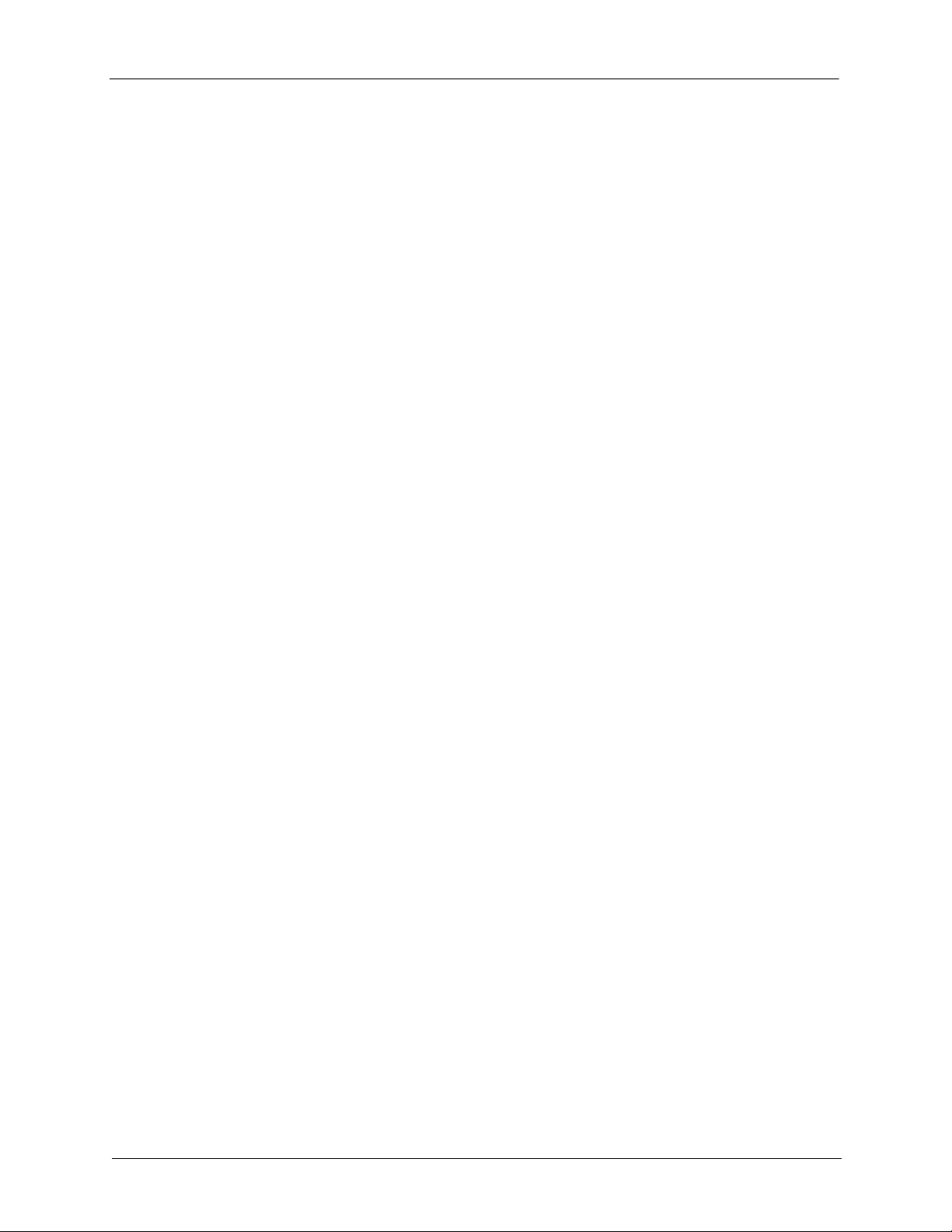
Verwalten der Seagate Dashboard-Software Anzeigen des Seagate Dashboard-Protokolls
• Country (Land): Festlegen des Landes, in dem Sie leben, sodass bei Updates der
Seagate Dashboard-Software die passenden länderspezifischen Informationen
angezeigt werden.
• Enable Protect Feature (Sichern-Funktion aktivieren): Aktivieren bzw. Deaktivieren der
Sichern-Funktion der Seagate Dashboard-Software. Falls Sie Seagate Dashboard nicht
zum Sichern Ihrer Daten verwenden möchten, können Sie im Listenfeld Disable Protect
Feature (Sichern-Funktion deaktivieren) auswählen. Wenn Sie die Sichern-Funktion
deaktivieren, wird auf der Seite „Home“ von Seagate Dashboard die Schaltfläche Protect
(Sichern) nicht mehr angezeigt und Sicherungspläne, die Sie erstellt haben, werden nicht
mehr ausgeführt.
• Enable Share and Save Features (Teilen- und Speichern-Funktionen aktivieren):
Aktivieren bzw. Deaktivieren der Teilen- und Speichern-Funktionen der Seagate
Dashboard-Software. Wenn Sie Disable Share and Save Features (Teilen- und
Speichern-Funktionen deaktivieren) auswählen, werden die Schaltflächen Share (Teilen)
und Save (Speichern) im Fenster „Home“ von Seagate Dashboard ausgeblendet. Falls
Sie sich über Seagate Dashboard bei einem Social-Media-Konto angemeldet hatten,
werden Sie durch Deaktivieren der Teilen- und Speichern-Funktionen abgemeldet.
• Disable Social Network Service (Social-Media-Dienst deaktivieren): Deaktivieren des
Zugangs zu bestimmten Social-Media-Diensten über Seagate Dashboard. Markieren Sie
den Dienst, den Sie deaktivieren möchten, mit einem Häkchen. Wenn Sie einen SocialMedia-Dienst deaktivieren, wird dieser nicht mehr als Anmeldemöglichkeit in den
Fenstern Share (Teilen) und Save (Speichern) angezeigt.
Anzeigen des Seagate Dashboard-Protokolls
Jedes Mal, wenn Seagate Dashboard einen Vorgang abschließt, wie etwa die Ausführung
eines Sicherungsplans oder die Übertragung von Dateien an einen/von einem Social-MediaDienst, werden Informationen im Protokoll aufgezeichnet. Klicken Sie auf die Registerkarte
Log (Protokoll), um den Inhalt des Seagate Dashboard-Protokolls anzuzeigen.
Im Seagate Dashboard-Protokoll können Sie sehen, wann Dateien gesichert wurden, ob der
Sicherungsplan erfolgreich ausgeführt wurde und wie viele Daten gesichert wurden. Wenn
Seagate Dashboard Dateien mit Social-Media-Diensten teilt oder von diesen speichert,
erscheinen Informationen darüber, wann die Dateien übertragen wurden, im Protokoll.
Aktualisieren der Seagate Dashboard-Software
Seagate aktualisiert gelegentlich die Seagate Dashboard-Software. Klicken Sie auf die
Registerkarte „Updates“ um nach aktualisierter Seagate Dashboard-Software zu suchen und
diese herunterzuladen und zu installieren.
Auf der Registerkarte „Updates“ wird die Version der Seagate Dashboard-Software
angezeigt, die momentan auf dem Computer installiert ist, und überprüft, ob eine neuere
Version verfügbar ist. Falls ein Update verfügbar ist, klicken Sie auf Download and install
(Herunterladen und installieren), um es zu installieren.
Seagate Dashboard-Benutzerhandbuch 24
Page 25

Index
A
Apple Time Machine
Ausgeblendet, Option
Automatisch speichern
B
Backup Plus-Festplatten
ausblenden in Seagate Dashboard
Ausführen von Diagnosetests
Deaktivieren der Leuchtanzeigen
Bilderalben
C
Cloud-Speicher-Dienst
Abonnement
als Sicherungsziel festlegen
Anforderungen
anmelden beim Konto
Erstellen eines Kontos
Erweitern des verfügbaren Speicherplatzes.
Internetzugriff
Kontoverwaltung
Suchfunktion
verfügbarer Speicherplatz
D
Datensicherung
deaktivieren
Diagnosetest
E
Energiesparmodus
F
Facebook
Festplatteneinstellungen
Flickr
H
Hochladen von Dateien
I
Installieren von Softwareupdates
14
22
13, 15
13, 15
9
23
15
5, 8, 11, 12, 17
22
22
5, 17–19
5, 17
10
8
18
17
18
18
19
18
5, 9–12
24
21
6, 21–22
13
24
23
18
L
Leuchtanzeigen
M
Mac
8
Microsoft Windows
Monatliche Sicherung
P
Produktfunktionen
Produktregistrierung
S
Seagate Dashboard
Agent
Anzeigen des Protokolls
Einstellungen
Farben des Infobereich-Symbols
Softwareaktualisierung
starten
Zugriff der App zulassen
Sichern von Daten
Auswählen von Dateien
Festlegen der Häufigkeit
Festlegen des Ziels
Momentaufnahme
Sicherungsplan
anhalten
benutzerdefiniert
deaktivieren
löschen
Standard
Social-Media-Dienste
Deaktivieren des Zugangs über Seagate
Dashboard
Speichern von Online-Bildern
Automatisch speichern
Deaktivieren der Funktion
Spracheinstellung
Standardfestplatte für Sicherungen
Starten des Programms
Symbolfarben
22
6, 8
10
5
23
8
24
23–24
24
6
13, 15
9–12
10
10
10
10
11
10
24
11
9
6
24
6, 15–16
15
24
23
23
6
7
7
Seagate Dashboard-Benutzerhandbuch 25
Page 26

Systemanforderungen 8
Mac
8
Microsoft Windows
T
Technischer Support
Teilen von Bildern und Videos
Deaktivieren der Funktion
8
22
6, 13–14
24
unterstützte Dateitypen
U
Unterstützte Seagate-Festplatten
W
Wiederherstellen gesicherter Dateien
Y
YouTube
13
13
5
11
Seagate Dashboard-Benutzerhandbuch 26
